Canon POWERSHOT S60: 1, 2, 3
1, 2, 3: Canon POWERSHOT S60
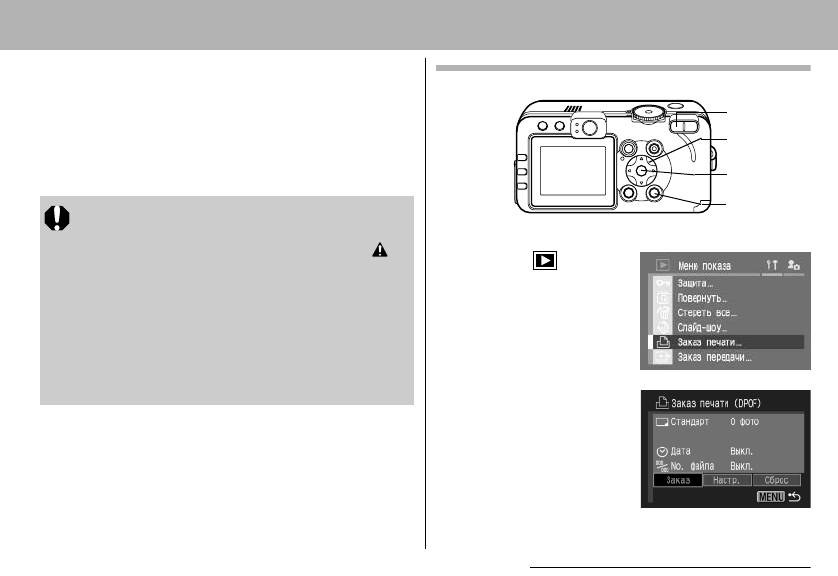
Установки для печати (Установки DPOF)
С помощью камеры можно заранее выбрать на CF-карте
Выбор изображений для печати
изображения для печати и указать количество печатаемых
экземпляров. Это исключительно удобно для отправки
изображений в фотоателье или для печати на принтере,
3
поддерживающем функцию прямой печати.
1, 2, 3
Инструкции по выбору параметров печати для принтера
см. в Руководстве по прямой печати.
1, 2, 3
!Если изображение содержит параметры печати,
1, 4
заданные с помощью других DPOF-совместимых
камер, то на нем может отображаться символ .
1
В меню [ (Меню
Любые пометки для печати, задаваемые на данной
показа)] выберите
камере, затирают такие параметры.
[Заказ печати] и
!Распечатки с некоторых цифровых принтеров или
нажмите кнопку SET.
из некоторых фотоателье могут не соответствовать
указанным параметрам печати.
! См. раздел Выбор меню
!Параметры печати не могут быть установлены для
и установок (стр. 63).
видеофильмов и изображений в формате RAW.
2
Стрелкой $ или %
выберите [Заказ],
затем нажмите
кнопку SET.
9. Дополнительные функции 129
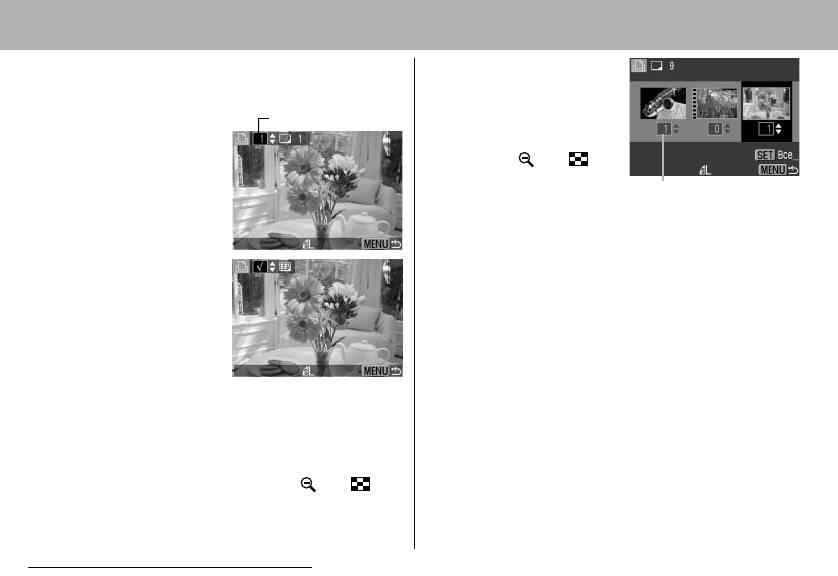
3
Выберите изображение для печати.
Все изображения
на CF-карте
Одиночные изображения
! Для перехода в индексный
! Если выбран тип печати
Количество копий
режим (3 изображения)
(стр. 131) [Стандарт] или
нажмите кнопку зумми-
[Оба], выберите изобра-
рования или .
жение стрелкой $ или %.
! Для выбора печати по
Стрелками " или #
Количество копий
одному экземпляру всех
можно задать количество
изображений нажмите кнопку SET, стрелкой " или #
распечатываемых экзем-
выберите [Маркировать все] и снова нажмите кнопку SET.
пляров (максимум 99).
! Если установлен тип печати [Стандарт] или [Оба], то для
! Если выбран тип печати
каждого изображения можно изменить количество
(стр. 131) [Индекс],
экземпляров. Если выбран тип печати [Индекс],
выбирайте изображения
параметры печати могут быть удалены. Перечитайте
спомощью стрелки $
с самого начала пункт
3
для уяснения порядка смены
или %, устанавливайте
установок.
или убирайте пометки
! Удалить установки печати для всех изображений можно,
стрелкой " или #.
выбрав [Стереть все].
На помеченном изображении появляется галочка.
! После выбора пункта [Маркировать все] или [Стереть все]
! Эти же операции можно использовать для выбора
можно выбирать изображения с помощью стрелки $ или
изображений в индексном режиме (3 изображения).
% и изменять установки с помощью стрелки " или #.
Переключение между режимами воспроизведения
одиночного изображения и индексным режимом
производится кнопкой зуммирования или .
130 9. Дополнительные функции
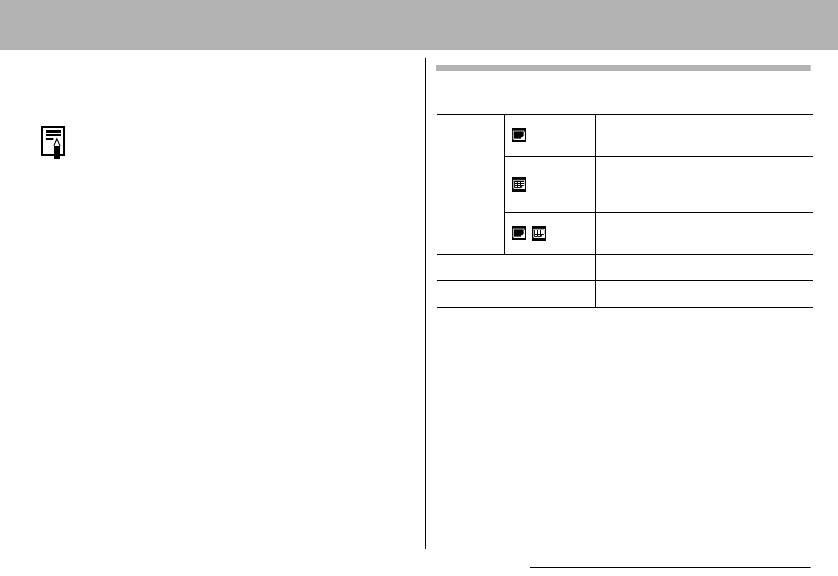
4
Нажмите кнопку MENU.
Установка стиля печати
Режим выбора выключается, и вновь появляется меню
Возможны следующие установки печати.
«Заказ печати».
Печать по одному изображению
# Изображения печатаются в соответствии с датой
Стандарт
на странице
съемки в том порядке, в каком они были сняты.
# На CF-карте можно отметить максимум 998
Печать отобранных изображений
Тип
Индекс
уменьшенного размера вместе
изображений.
печати
виндексном формате
# Если для параметра [Тип печати] установлено значение
Печать изображений в обоих
[Оба], можно задать количество экземпляров. Если
Оба
форматах: стандартном и индексном
установлен тип [Индекс], задание количества экзем-
Дата Впечатывание даты
пляров невозможно (печатается только один экземпляр).
# Установки для печати могут быть также сделаны на
No. файла Впечатывание номера файла
компьютере с помощью поставляемого программного
обеспечения (ZoomBrowser EX или ImageBrowser).
9. Дополнительные функции 131






